Iklan
Gmail adalah alat yang hebat, tetapi gagal dalam hal menawarkan cara intuitif untuk menyortir kotak masuk Anda. Untungnya, ada solusi mudah yang memberi Anda kontrol lebih besar untuk menemukan pesan. Mari kita lihat bagaimana mengatur dan mengurutkan Gmail.
1. Sortir Gmail berdasarkan Pengirim
Tidak ada cara mudah untuk mengurutkan Gmail berdasarkan pengirim, tetapi ada beberapa trik yang membantu Anda melihat semua email yang Anda dapatkan dari satu orang.
Cara tercepat paling berguna jika Anda memiliki email dari individu tersebut baru-baru ini, meskipun Anda dapat menggunakannya kapan pun Anda berada di kotak masuk Anda.
Buka kotak masuk Anda, cari email apa pun dari pengirim yang ingin Anda pilih, lalu klik kanan pada email itu. Dari menu yang terbuka pilih Temukan email dari.
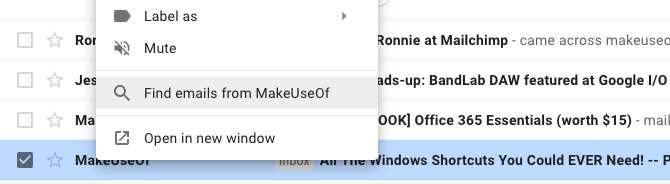
Hampir secara instan Anda akan melihat daftar semua email yang pernah Anda terima dari pengirim itu, bahkan yang lama yang sudah lama Anda arsipkan. Anda juga akan melihat info kontak lengkap untuk pengirim itu, membuatnya mudah untuk mengirimi mereka pesan atau memulai panggilan video.
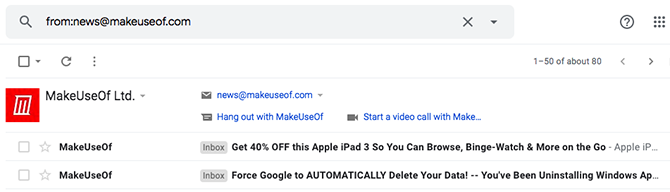
Tidak melihat pengirim yang diinginkan langsung terlihat di kotak masuk Anda? Tidak masalah. Ketik nama orang tersebut atau alamat emailnya ke dalam kotak pencarian Gmail terlebih dahulu. Kemudian klik kanan pada salah satu pesan yang ditemukan dan pilih Temukan email dari sekali lagi.
2. Sortir Email Dari Pengirim Apa Pun
Anda dapat mengurutkan kotak masuk Gmail berdasarkan pengirim apa pun tanpa mengetahui nama orang tersebut. Kembali ke bilah pencarian Google dan perhatikan segitiga kecil yang menghadap ke bawah di sebelah kanan. Ini adalah Tampilkan opsi pencarian tombol.

Klik panah dan Anda akan melihat kotak yang menawarkan berbagai cara untuk menemukan pesan.
Anda dapat menentukan parameter untuk menemukan email yang menyertakan atau tidak memiliki kata-kata tertentu. Opsi ini menemukan mereka di seluruh email, bukan hanya subjek, dan berguna ketika Anda hanya dapat mengingat tentang apa percakapan itu. Anda juga dapat memfilter hasil untuk hanya menyertakan pesan dengan lampiran.
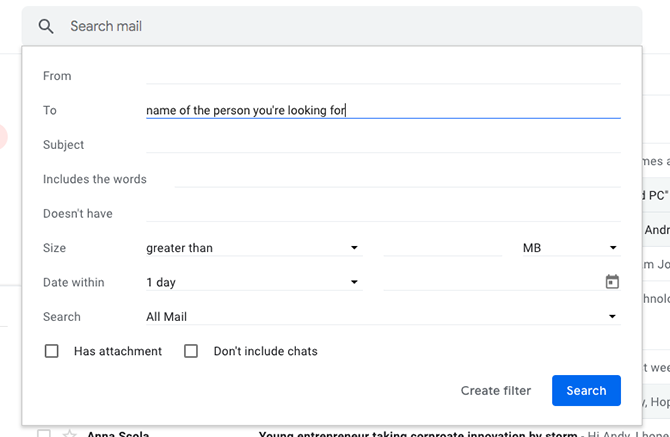
Bermain-main dengan kemampuan kotak pencarian dan menjadi akrab dengannya. Menggunakan Tanggal dalam pilihan untuk membatasi pencarian Anda ke jangka waktu tertentu, misalnya. Saat Anda menemukan pengirim yang Anda cari, gunakan Temukan email dari pilihan untuk menghasilkan daftar pesan lengkap.
Jika Anda memilih untuk tidak menggunakan opsi pencarian, ada metode lain untuk dicoba.
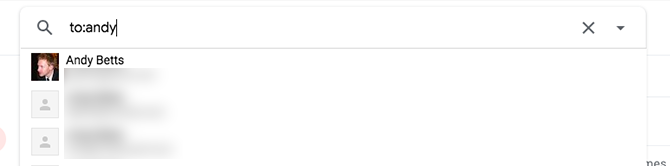
Seperti Google, Gmail mengenali operator pencarian lanjutan. Tipe untuk: bob di bilah pencarian utama untuk menemukan semua email yang Anda kirim ke orang bernama Bob.
3. Urutkan Kotak Masuk Gmail Anda Berdasarkan Subjek
Terkadang Anda perlu menyortir Gmail berdasarkan subjek. Mungkin Anda perlu menemukan semua email yang dikirim orang tentang reuni keluarga yang akan datang.
Kembali ke bilah pencarian Google dan bawa opsi pencarian tambahan. Salah satu kotak memungkinkan pencarian berdasarkan subjek. Seperti yang Anda ingat dari tips sebelumnya, Anda juga dapat mencari pesan untuk kata-kata tertentu. Ketikkan beberapa kata yang relevan — kumpul-kumpul, kumpul-kumpul, acara, dan sebagainya — di menu Termasuk kata-kata kotak, dipisahkan dengan koma.
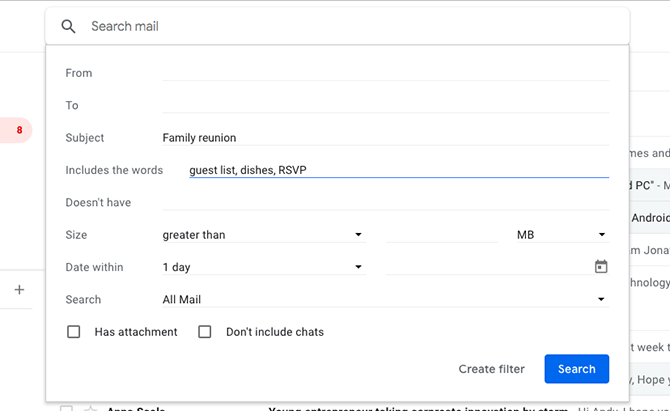
Akhirnya, alihkan perhatian Anda ke Cari pilihan di bagian bawah kotak. Secara default, ini diatur untuk menelusuri semua email Anda. Jika ini terlalu luas, ubahlah untuk mencari hanya pesan yang difilter ke kotak masuk tertentu atau diberikan label tertentu.
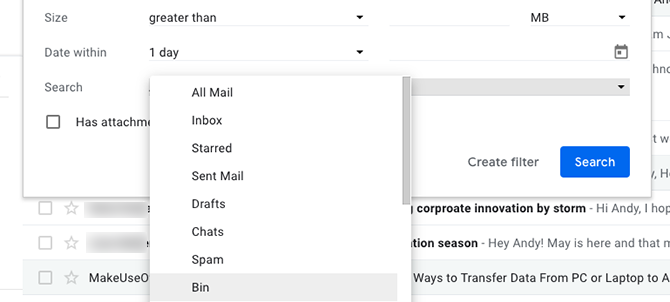
Bagaimana jika seseorang memberi tahu Anda bahwa mereka mengirim pesan, tetapi Anda tidak melihatnya di kotak masuk? Anda dapat mencari Spam dan Sampah seperti ini juga. Jika email disalahartikan sebagai email sampah atau Anda menghapusnya, email itu tidak hilang jika masih ada di tempat sampah.
Ingatlah bahwa Gmail secara otomatis menghapus semua pesan di Sampah setelah 30 hari.
4. Cari Pesan Dengan Label Tertentu
Di bagian terakhir, kami secara singkat memunculkan label. Jika Anda tidak terbiasa label di Gmail 16 Syarat dan Fitur Penting Gmail Yang Harus Anda KetahuiUntuk membantu Anda mengenal Gmail, berikut adalah istilah dan fitur Gmail paling penting yang harus Anda ketahui. Baca lebih banyak , anggap sebagai folder. Menetapkan label ke email sama dengan memindahkannya ke folder, dan Anda dapat menggunakan label untuk mengurutkan kotak masuk Anda.
Terapkan Label ke Email
Pertama, pilih pesan apa saja di kotak masuk. Saat terbuka, Anda akan melihat deretan ikon di atasnya. Pilih satu dengan gambar mirip-tag. Itu adalah tombol Label Gmail. Klik untuk memunculkan daftar semua label yang dibuat sebelumnya. Memilih Membuat baru untuk membuat yang baru.

Anda juga dapat memberi label beberapa pesan secara bersamaan dengan memilih kotak centang masing-masing (ini bagus untuk saat Anda ingin menghapus pesan secara massal).
Lakukan itu sebelum mengklik tombol label di bagian atas antarmuka Gmail. Anda juga dapat memberi label pada sebuah pesan setelah mengklik ke dalamnya alih-alih dari inbox utama.
Urutkan Email berdasarkan Label
Sekarang kita telah membahas penerapan label, mari kita terapkan pengetahuan itu pada penyortiran email, milik label.
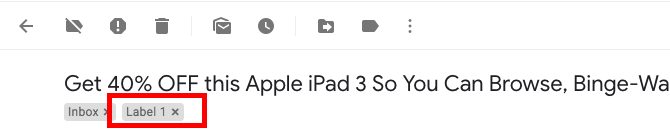
Sangat mudah dilakukan; cukup klik label tag baik di email itu sendiri (ditunjukkan di atas) atau di bilah samping kotak masuk Anda (ditampilkan di bawah).

5. Secara Otomatis Menerapkan Label ke Pesan Terkirim
Seperti yang Anda lihat di sini, menerapkan label adalah proses yang cepat dan mudah. Namun, satu hal lagi yang perlu diingat sambil mengawasi di kotak masuk Anda. Jika Anda adalah orang yang selalu sibuk, Anda mungkin memilih untuk tidak mengambil langkah itu.
Anda dapat menggunakan label saat Anda buat filter untuk mengurutkan dan mengatur kotak masuk Anda. Lebih baik lagi, aplikasi gratis, dengan paket premium yang tersedia, disebut Gmelius secara otomatis menempatkan label pada pesan yang dikirim.
Setelah mengunduh aplikasi, buka dasbornya dan temukan tab Produktivitas. Kemudian, cari Kirim dan tambahkan Label pilihan. Terapkan opsi itu dan muat ulang kotak masuk Anda. Kemudian, periksa ikon label di sebelah tombol kirim aplikasi. Itu terlihat seperti pita kecil dan menunjukkan Anda telah mengaktifkan pelabelan otomatis.
Untuk melihat cara kerja Gmelius, kirim pesan melalui Gmelius. Mengklik tombol kirim untuk email membuat kotak pelabelan muncul. Gulir daftar untuk memilih satu atau menggunakan kotak pencarian yang nyaman. Kemudian, klik tombol Label dan Kirim pilihan di bagian bawah.
Jika Anda akhirnya mencoba Gmelius, ada beberapa cara untuk mempersonalisasi kotak masuk Anda. Mereka tidak berhubungan dengan penyortiran pesan tetapi memasukkan kemungkinan-kemungkinan bermanfaat lainnya. Karena Anda tahu cara mengurutkan kotak masuk, mengapa tidak berbuat lebih banyak lagi dengan aplikasi kaya fitur ini?
Unduh:Gmelius | Chrome | Android | iOS (Terbatas gratis dengan rencana tahunan mulai dari $ 9 / bulan)
Apa Cara Pilihan Anda untuk Menyortir Kotak Masuk Gmail Anda?
Tidak semudah yang Anda harapkan untuk mengurutkan email di Gmail. Alat penyortiran otomatis layanan ingin melakukannya untuk Anda, dan itu tidak selalu cukup jika Anda ingin lebih aktif.
Membuat tip yang baru saja Anda temukan menjadi bagian dari rutinitas sehari-hari Anda tidak sulit. Untuk lebih banyak cara untuk tetap teratur, lihat cara menjadwalkan pesan di Gmail Cara Menjadwalkan Email di Gmail untuk Menunda MengirimnyaTerkadang Anda tidak ingin segera mengirim email. Mari kita pelajari cara menjadwalkan email di Gmail dan mengirimkannya nanti. Baca lebih banyak dan cara meneruskan surat Anda secara otomatis antara Gmail dan Outlook Cara Meneruskan Email Secara Otomatis Dari Outlook ke GmailIngin meneruskan email Outlook ke Gmail dan sebaliknya? Outlook dan Gmail dapat mengotomatiskan proses untuk Anda. Baca lebih banyak .
Andy adalah mantan jurnalis cetak dan editor majalah yang telah menulis tentang teknologi selama 15 tahun. Pada waktu itu ia telah berkontribusi pada publikasi yang tak terhitung jumlahnya dan menghasilkan karya copywriting untuk perusahaan teknologi besar. Dia juga memberikan komentar ahli untuk media dan panel yang dihosting di acara-acara industri.

